Czyszczenie nieaktywnych obrazów w klastrze usługi Azure Kubernetes Service (AKS) przy użyciu narzędzia Image Cleaner
Potoki są często używane do kompilowania i wdrażania obrazów w klastrach usługi Azure Kubernetes Service (AKS). Podczas tworzenia obrazów ten proces często nie uwzględnia nieaktualnych obrazów pozostawionych w tyle i może prowadzić do wzdęć obrazu w węzłach klastra. Te obrazy mogą zawierać luki w zabezpieczeniach, które mogą powodować problemy z zabezpieczeniami. Aby usunąć zagrożenia bezpieczeństwa w klastrach, możesz wyczyścić te nieużywane obrazy. Ręczne czyszczenie obrazów może być czasochłonne. Narzędzie Image Cleaner wykonuje automatyczną identyfikację i usuwanie obrazów, co zmniejsza ryzyko nieaktualnych obrazów i skraca czas potrzebny do ich wyczyszczenia.
Uwaga
Image Cleaner to funkcja oparta na gumce.
W klastrze usługi AKS nazwa funkcji i nazwa właściwości to Image Cleaner, a odpowiednie nazwy zasobników narzędzia Image Cleaner zawierają Eraserwartość .
Wymagania wstępne
- Subskrypcja platformy Azure. Jeśli nie masz subskrypcji Azure, możesz utworzyć bezpłatne konto Azure.
- Interfejs wiersza polecenia platformy Azure w wersji 2.49.0 lub nowszej. Uruchom polecenie
az --version, aby znaleźć swoją wersję. Jeśli konieczna będzie instalacja lub uaktualnienie, zobacz Instalowanie interfejsu wiersza polecenia platformy Azure.
Ograniczenia
Narzędzie Image Cleaner nie obsługuje jeszcze pul węzłów systemu Windows ani węzłów wirtualnych usługi AKS.
Jak działa narzędzie Image Cleaner
Po włączeniu narzędzia Image Cleaner będzie dostępny zasobnik menedżera kontrolerów o nazwie eraser-controller-manager wdrożony w klastrze.
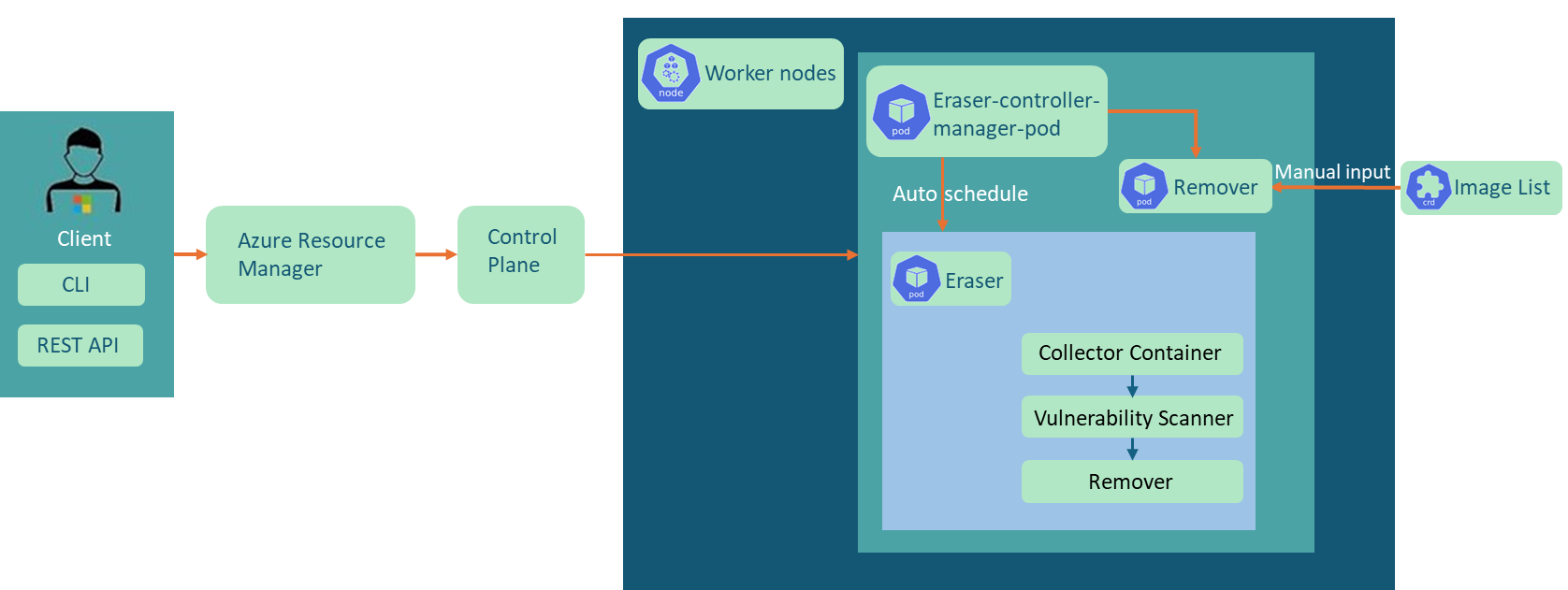
Za pomocą narzędzia Image Cleaner można wybrać tryb ręczny i automatyczny oraz następujące opcje konfiguracji:
Opcje konfiguracji
| Nazwa/nazwisko | opis | Wymagania |
|---|---|---|
--enable-image-cleaner |
Włączanie funkcji Czyszczenia obrazów dla klastra usługi AKS | Tak, chyba że określono wyłączenie |
--disable-image-cleaner |
Wyłączanie funkcji narzędzia Image Cleaner dla klastra usługi AKS | Tak, chyba że zostanie określona opcja Włącz |
--image-cleaner-interval-hours |
Ten parametr określa czas interwału (w godzinach) narzędzia Image Cleaner używane do uruchomienia. Wartość domyślna interfejsu wiersza polecenia platformy Azure to tydzień, wartość minimalna to 24 godziny, a wartość maksymalna to trzy miesiące. | Interfejs wiersza polecenia platformy Azure nie jest wymagany w przypadku szablonu usługi ARM lub innych klientów |
Tryb automatyczny
Po eraser-controller-manager wdrożeniu zostaną wykonane następujące czynności automatycznie:
- Natychmiast rozpoczyna proces oczyszczania i tworzy
eraser-aks-xxxxxzasobniki procesu roboczego dla każdego węzła. - W każdym zasobniku procesu roboczego znajdują się trzy kontenery:
- Moduł zbierający, który zbiera nieużywane obrazy.
- Trywialny skaner, który wykorzystuje proste skanowanie luk w zabezpieczeniach obrazów.
- Usuwanie, które usuwa nieużywane obrazy z lukami w zabezpieczeniach.
- Po zakończeniu procesu oczyszczania zasobnik procesu roboczego zostanie usunięty, a następne zaplanowane czyszczenie odbywa się zgodnie z definicją
--image-cleaner-interval-hours.
Tryb ręczny
Czyszczenie można wyzwolić ręcznie, definiując obiektImageList CRD. Spowoduje to wyzwolenie eraser-contoller-manager elementu w celu utworzenia eraser-aks-xxxxx zasobników procesów roboczych dla każdego węzła i ukończenia procesu ręcznego usuwania.
Uwaga
Po wyłączeniu narzędzia Image Cleaner stara konfiguracja nadal istnieje. Oznacza to, że jeśli funkcja zostanie ponownie włączona bez jawnego przekazywania konfiguracji, istniejąca wartość jest używana zamiast wartości domyślnej.
Włączanie narzędzia Image Cleaner w klastrze usługi AKS
Włączanie narzędzia Image Cleaner w nowym klastrze
Włącz narzędzie Image Cleaner w nowym klastrze usługi AKS przy użyciu
az aks createpolecenia z parametrem--enable-image-cleaner.az aks create \ --resource-group myResourceGroup \ --name myManagedCluster \ --enable-image-cleaner \ --generate-ssh-keys
Włączanie narzędzia Image Cleaner w istniejącym klastrze
Włącz narzędzie Image Cleaner w istniejącym klastrze usługi AKS przy użyciu
az aks updatepolecenia .az aks update \ --resource-group myResourceGroup \ --name myManagedCluster \ --enable-image-cleaner
Aktualizowanie interwału narzędzia Image Cleaner w nowym lub istniejącym klastrze
Zaktualizuj interwał narzędzia Image Cleaner dla nowego lub istniejącego klastra usługi AKS przy użyciu parametru
--image-cleaner-interval-hours.# Create a new cluster with specifying the interval az aks create \ --resource-group myResourceGroup \ --name myManagedCluster \ --enable-image-cleaner \ --image-cleaner-interval-hours 48 \ --generate-ssh-keys # Update the interval on an existing cluster az aks update \ --resource-group myResourceGroup \ --name myManagedCluster \ --enable-image-cleaner \ --image-cleaner-interval-hours 48
Ręczne usuwanie obrazów przy użyciu narzędzia Image Cleaner
Ważne
Parametr name musi mieć wartość imagelist.
Ręcznie usuń obraz przy użyciu następującego
kubectl applypolecenia. W tym przykładziedocker.io/library/alpine:3.7.3obraz jest usuwany, jeśli jest on nieużywany.cat <<EOF | kubectl apply -f - apiVersion: eraser.sh/v1 kind: ImageList metadata: name: imagelist spec: images: - docker.io/library/alpine:3.7.3 EOF
Czyszczenie ręczne jest jednorazową operacją i jest wyzwalane tylko wtedy, gdy zostanie utworzony nowy imagelist lub zmiany zostaną wprowadzone do istniejącego imagelistelementu . Po usunięciu imagelist obrazu nie zostanie on usunięty automatycznie.
Jeśli musisz wyzwolić inne ręczne czyszczenie, musisz utworzyć nowe imagelist lub wprowadzić zmiany w istniejącym. Jeśli chcesz ponownie usunąć ten sam obraz, musisz utworzyć nowy imagelistelement .
Usuń istniejącą listę ObrazList i utwórz nową
Usuń stary
imagelistprzy użyciukubectl deletepolecenia .kubectl delete ImageList imagelistUtwórz nowy
imagelisto tej samej nazwie obrazu. W poniższym przykładzie użyto tego samego obrazu co w poprzednim przykładzie.cat <<EOF | kubectl apply -f - apiVersion: eraser.sh/v1 kind: ImageList metadata: name: imagelist spec: images: - docker.io/library/alpine:3.7.3 EOF
Modyfikowanie istniejącej listy obrazów
Zmodyfikuj
kubectl editistniejącyimagelistprzy użyciu polecenia .kubectl edit ImageList imagelist # Add a new image to the list apiVersion: eraser.sh/v1 kind: ImageList metadata: name: imagelist spec: images: docker.io/library/python:alpine3.18
W przypadku korzystania z trybu eraser-aks-xxxxx ręcznego zasobnik zostanie usunięty w ciągu 10 minut po zakończeniu pracy.
Lista wykluczeń obrazów
Obrazy określone na liście wykluczeń nie są usuwane z klastra. Narzędzie Image Cleaner obsługuje listy wykluczeń zdefiniowanych przez użytkownika i systemowych. Edytowanie listy wykluczeń systemu nie jest obsługiwane.
Sprawdzanie listy wykluczeń systemu
Sprawdź listę wykluczeń systemu przy użyciu następującego
kubectl getpolecenia.kubectl get -n kube-system configmap eraser-system-exclusion -o yaml
Tworzenie listy wykluczeń zdefiniowanych przez użytkownika
Utwórz przykładowy plik JSON zawierający wykluczone obrazy.
cat > sample.json <<EOF {"excluded": ["excluded-image-name"]} EOFconfigmapUtwórz obiekt przy użyciu przykładowego pliku JSON przy użyciu następującegokubectl createpolecenia ikubectl label.kubectl create configmap excluded --from-file=sample.json --namespace=kube-system kubectl label configmap excluded eraser.sh/exclude.list=true -n kube-system
Wyłączanie narzędzia Image Cleaner
Wyłącz narzędzie Image Cleaner w klastrze przy użyciu
az aks updatepolecenia z parametrem--disable-image-cleaner.az aks update \ --resource-group myResourceGroup \ --name myManagedCluster \ --disable-image-cleaner
Często zadawane pytania
Jak sprawdzić, której wersji używa narzędzie Image Cleaner?
kubectl describe configmap -n kube-system eraser-manager-config | grep tag -C 3
Czy narzędzie Image Cleaner obsługuje inne skanery luk w zabezpieczeniach oprócz prostego skanera?
L.p.
Czy mogę określić poziomy luk w zabezpieczeniach dla obrazów do czyszczenia?
L.p. Domyślne ustawienia poziomów luk w zabezpieczeniach obejmują:
LOW,MEDIUM,HIGHiCRITICAL
Nie można dostosować ustawień domyślnych.
Jak przeglądać obrazy zostały oczyszczone przez program Image Cleaner?
Dzienniki obrazów są przechowywane w zasobniku procesu roboczego eraser-aks-xxxxx . Gdy eraser-aks-xxxxx jest aktywny, możesz uruchomić następujące polecenia, aby wyświetlić dzienniki usuwania:
kubectl logs -n kube-system <worker-pod-name> -c collector
kubectl logs -n kube-system <worker-pod-name> -c trivy-scanner
kubectl logs -n kube-system <worker-pod-name> -c remover
Zasobnik eraser-aks-xxxxx zostanie usunięty w ciągu 10 minut po zakończeniu pracy. Możesz wykonać następujące kroki, aby włączyć dodatek usługi Azure Monitor i użyć tabeli dzienników zasobników usługi Container Insights. Następnie dzienniki historyczne będą przechowywane i można je przejrzeć nawet eraser-aks-xxxxx po usunięciu.
Upewnij się, że usługa Azure Monitoring jest włączona w klastrze. Aby uzyskać szczegółowe instrukcje, zobacz Włączanie usługi Container Insights w klastrach usługi AKS.
Pobierz identyfikator zasobu usługi Log Analytics przy użyciu
az aks showpolecenia .az aks show --resource-group myResourceGroup --name myManagedClusterPo kilku minutach polecenie zwraca informacje o rozwiązaniu w formacie JSON, w tym identyfikator zasobu obszaru roboczego:
"addonProfiles": { "omsagent": { "config": { "logAnalyticsWorkspaceResourceID": "/subscriptions/<WorkspaceSubscription>/resourceGroups/<DefaultWorkspaceRG>/providers/Microsoft.OperationalInsights/workspaces/<defaultWorkspaceName>" }, "enabled": true } }W witrynie Azure Portal wyszukaj identyfikator zasobu obszaru roboczego, a następnie wybierz pozycję Dzienniki.
Skopiuj następujące zapytanie do tabeli, zastępując element
name(eraser-aks-xxxxxnazwa zasobnika procesu roboczego):let startTimestamp = ago(1h); KubePodInventory | where TimeGenerated > startTimestamp | project ContainerID, PodName=Name, Namespace | where PodName contains "name" and Namespace startswith "kube-system" | distinct ContainerID, PodName | join ( ContainerLog | where TimeGenerated > startTimestamp ) on ContainerID // at this point before the next pipe, columns from both tables are available to be "projected". Due to both // tables having a "Name" column, we assign an alias as PodName to one column which we actually want | project TimeGenerated, PodName, LogEntry, LogEntrySource | summarize by TimeGenerated, LogEntry | order by TimeGenerated descWybierz Uruchom. Wszystkie usunięte dzienniki obrazów są wyświetlane w obszarze Wyniki .
Azure Kubernetes Service

